
Menambahkan, memodifikasi, atau menghapus acara di Kalender di Mac
Gunakan app Kalender untuk menjadwalkan pertemuan, perjanjian, aktivitas keluarga, dan acara lainnya.
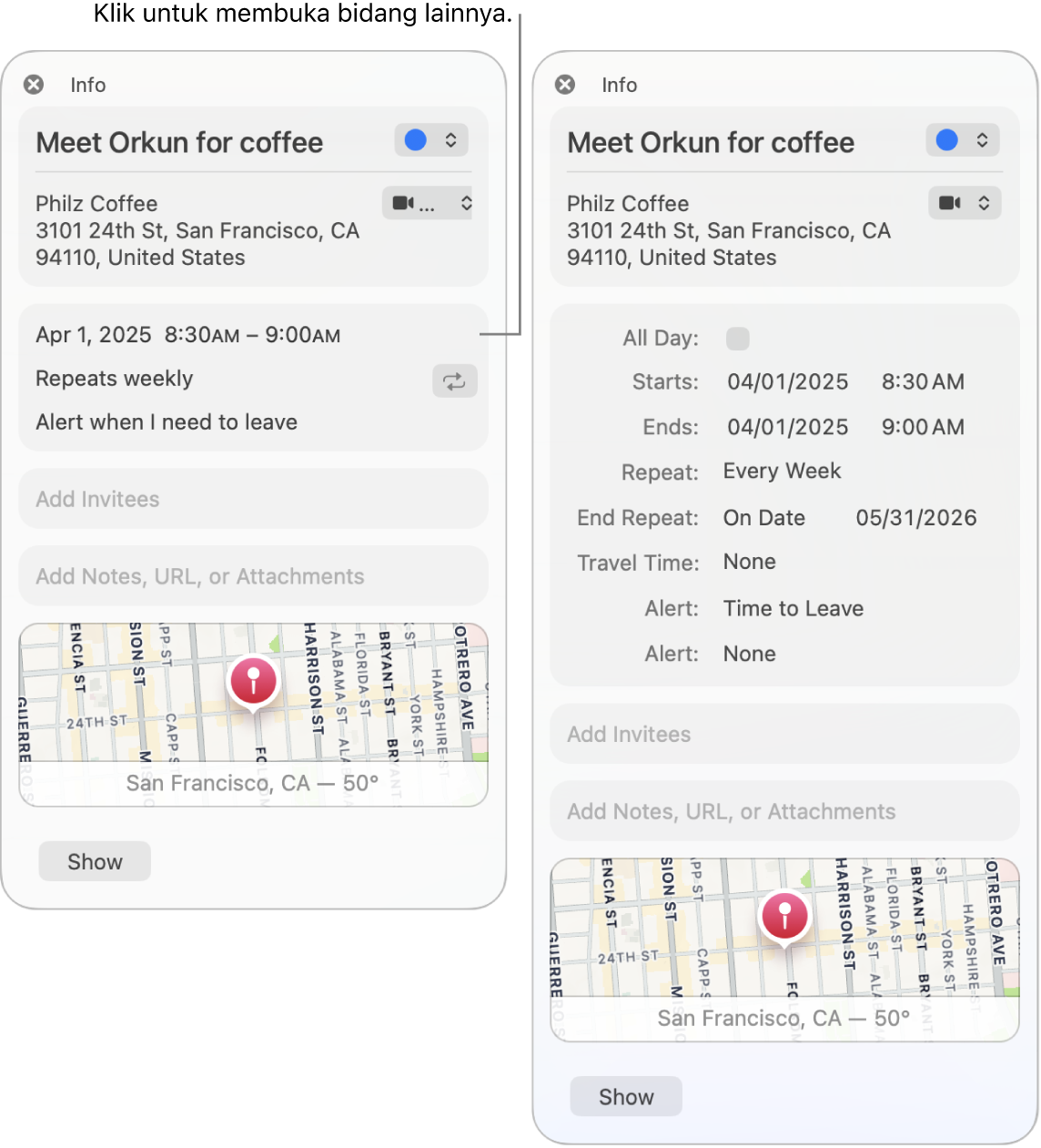
Menambahkan acara
Buka app Kalender
 di Mac Anda.
di Mac Anda.Lakukan salah satu hal berikut:
Dalam tampilan Hari atau Minggu, seret dari waktu mulai acara ke waktu akhirnya, lalu masukkan judul dan detail acara lainnya di jendela acara. Anda juga dapat mengeklik dua kali di samping waktu spesifik (atau bagian seharian di bagian atas), lalu mengisi jendela acara.
Pada tampilan Bulan, klik dua kali pada satu hari, lalu masukkan nama dan durasi di kolom judul, misalnya, “Makan Malam pukul 18.00-19.00.” Saat Anda mengetik, saran akan muncul. Pilih saran untuk menggunakannya, atau tekan Esc untuk mengabaikan.
Saat Anda memasukkan nama acara menggunakan salah satu metode ini, akan muncul saran berdasarkan acara yang sudah ada. Pilih saran untuk mengisi detail acara. Untuk menggunakan kembali detail acara untuk suatu acara di waktu yang berbeda, masukkan waktu yang berbeda sebelum memasukkan nama acara.
Masukkan detail acara.
Kiat: Anda juga dapat menambahkan acara menggunakan Spotlight. Klik ![]() di bar menu, lalu masukkan nama dan waktu di bidang judul, seperti “Film malam ini pukul 19.00”. Klik Tambah di acara kalender yang disarankan yang muncul.
di bar menu, lalu masukkan nama dan waktu di bidang judul, seperti “Film malam ini pukul 19.00”. Klik Tambah di acara kalender yang disarankan yang muncul.
Menambahkan acara menggunakan bahasa alami
Membuat acara dengan cepat di Kalender dengan memasukkan nama dan detail acara lainnya menggunakan bahasa alami.
Buka app Kalender
 di Mac Anda.
di Mac Anda.Lakukan salah satu hal berikut:
Membuat acara baru: Klik
 di bar alat, lalu masukkan deskripsi acara Anda. Misalnya, masukkan “Pesta 6 Feb,” “Main Bola Sabtu, 11.00-13.00,” atau “Liburan ke Bahama Sen-Jum.”
di bar alat, lalu masukkan deskripsi acara Anda. Misalnya, masukkan “Pesta 6 Feb,” “Main Bola Sabtu, 11.00-13.00,” atau “Liburan ke Bahama Sen-Jum.”Saat memasukkan nama acara, akan muncul saran berdasarkan acara yang pernah dimasukkan sebelumnya.
Anda dapat memasukkan “sarapan” atau “pagi” untuk memulai acara Anda pada pukul 09.00 pagi; “makan siang” atau “tengah hari” untuk memulainya pada pukul 12.00 siang; dan “makan malam” atau “malam” untuk memulainya pada pukul 19.00.
Untuk membuat acara di kalender selain default, klik dan tahan
 . Anda dapat mengganti kalender default Anda di pengaturan Umum.
. Anda dapat mengganti kalender default Anda di pengaturan Umum.Siri: Katakan sesuatu seperti: “Set up lunch on Thursday with Rachel, Guillermo, and Nisha.” Pelajari cara menggunakan Siri.
Menyalin perincian dari acara sebelumnya: Klik dua kali acara yang ingin Anda ganti detailnya, atau tekan acara tersebut. Pilih judul, mulai ketikkan judul yang sama dengan acara yang ingin Anda salin detailnya, lalu pilih acara untuk disalin dari daftar saran.
Jika Anda menyalin acara saat menggunakan tampilan Bulan, maka waktu untuk acara juga akan disalin.
Acara yang ditulis dalam bahasa alami juga terdeteksi di Mail, Safari, dan app lainnya. Lihat Menggunakan informasi yang ditemukan di Mail di app lainnya dan Mendeteksi tanggal, kontak, dan lainnya di dokumen.
Memodifikasi acara
Buka app Kalender
 di Mac Anda.
di Mac Anda.Klik dua kali atau tekan acara untuk membukanya.
Jika Anda membuat acara, Anda dapat melakukan salah satu hal berikut:
Siri: Katakan sesuatu seperti: “Change my lunch from 12:30 to 1 p.m.” Pelajari cara menggunakan Siri.
Untuk mengubah waktu mulai dan berakhirnya acara, seret tepi atas atau bawah acara. Anda juga dapat menyeret tepi kiri atau kanan acara seharian.
Untuk mengubah tanggal dan waktu acara, seret acara ke hari lain atau waktu lain. Anda juga dapat menyeret acara ke kalender kecil di sudut kiri bawah dari daftar kalender. Untuk melihat daftar kalender, pilih Lihat > Tampilkan Daftar Kalender.
Jika Anda tidak membuat acara, Anda dapat mengubah status penerimaan Anda. Anda mungkin juga dapat meninggalkan pesan untuk pengelola acara atau mengajukan waktu baru. Lihat Membalas undangan.
Menghapus acara
Buka app Kalender
 di Mac Anda.
di Mac Anda.Lakukan salah satu hal berikut:
Pilih acara, lalu tekan tombol Delete.
Jika Anda menerima acara kalender dari pengirim yang tidak dikenal, Anda dapat melaporkannya sebagai junk dan menghapusnya tanpa memberi tahu pengirim. Klik dua kali acara, klik Laporkan Junk, lalu klik Hapus dan Laporkan Junk.
Jika Anda menggunakan Handoff, Anda dapat beralih antar Mac dan perangkat lain saat membuat, memodifikasi, atau melihat acara dan kalender. Untuk membuka acara yang dialihkan ke Mac Anda, klik ikon Kalender Handoff yang muncul di sebelah kiri Dock.